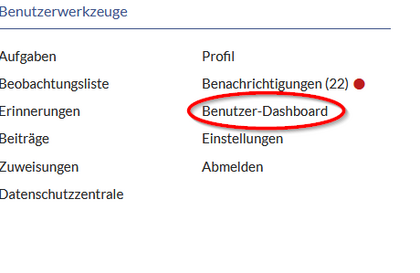K (1 Version importiert) |
Keine Bearbeitungszusammenfassung |
||
| Zeile 7: | Zeile 7: | ||
Der Zugriff auf das Benutzer- und das Admin-Dashboard ist über das Benutzermenü möglich. Die Links laden die Seiten ''Spezial:Benutzer_Dashboard'' und ''Spezial:Admin_Dashboard.'' | Der Zugriff auf das Benutzer- und das Admin-Dashboard ist über das Benutzermenü möglich. Die Links laden die Seiten ''Spezial:Benutzer_Dashboard'' und ''Spezial:Admin_Dashboard.'' | ||
[[Datei:Dashboard.png|alternativtext=Benutzermenü|zentriert|mini|420x420px|Benutzermenü]] | |||
[[Datei: | |||
== Anpassen des Dashboards == | == Anpassen des Dashboards == | ||
Benutzer können das Dashboard über folgende Funktionen an ihre Bedürfnisse anpassen: | Benutzer können das Dashboard über folgende Funktionen an ihre Bedürfnisse anpassen: | ||
Aktuelle Version vom 16. Dezember 2021, 13:08 Uhr
BlueSpiceDashboards bietet eine Reihe von Portlets zum Anzeigen wichtiger Metadaten des Wikis.
Über Dashboards
Es gibt zwei verschiedene Arten von Dashboards: Benutzer- und Administrator-Dashboards. Jeder Benutzer verfügt über ein eigenes Benutzer-Dashboard. Über Admin-Dashboards verfügen nur Benutzer mit entsprechenden Berechtigungen.
Der Zugriff auf das Benutzer- und das Admin-Dashboard ist über das Benutzermenü möglich. Die Links laden die Seiten Spezial:Benutzer_Dashboard und Spezial:Admin_Dashboard.
Anpassen des Dashboards
Benutzer können das Dashboard über folgende Funktionen an ihre Bedürfnisse anpassen:
- Entfernen eines Portlets: Durch Klicken auf das "x"-Symbol in der Portlet-Titelleiste wird das Portlet aus dem Dashboard entfernt.
- Hinzufügen eines Portlets: Durch Klicken auf die Schaltfläche "Plus" in der oberen rechten Ecke der Seite wird die Liste der verfügbaren Portlets angezeigt. Durch Klicken auf einen Portletnamen wird das Portlet zur Seite hinzugefügt.
- Reduzieren eines Portlets: Durch Klicken auf den Pfeil in der Portlet-Titelleiste wird der Portlet-Inhalt erweitert/reduziert.
- Neuanordnen von Portlets: Die Portlets können per Drag & Drop neu angeordnet werden. Bewegen Sie den Mauszeiger über einen Portlet-Titel auf der Seite und ziehen Sie ihn an eine neue Position, indem Sie die linke Maustaste gedrückt halten.
- Portlet-Einstellungen: Durch Klicken auf das Zahnrad in der Portlet-Titelleiste können Sie die Höhe des Portlets festlegen. Abhängig vom Portlet-Inhalt können auch andere Einstellungen angepasst werden.
Verfügbare Portlets
Folgende Portlets können auf einem Dashboard eingebunden werden:
- Aktivste Benutzer (nach Bearbeitungen)
- Anzahl der Inhaltsseiten
- Anzahl der Edits
- Anzahl der Seiten
- Anzahl der Benutzer
- Kalendar
- Meine Änderungen
- Meist aufgerufene Seiten
- Meist editierte Seiten
- RSS-Feed
- Seite (Wikiseite, ins Portlet geladen)
- Zuweisungen